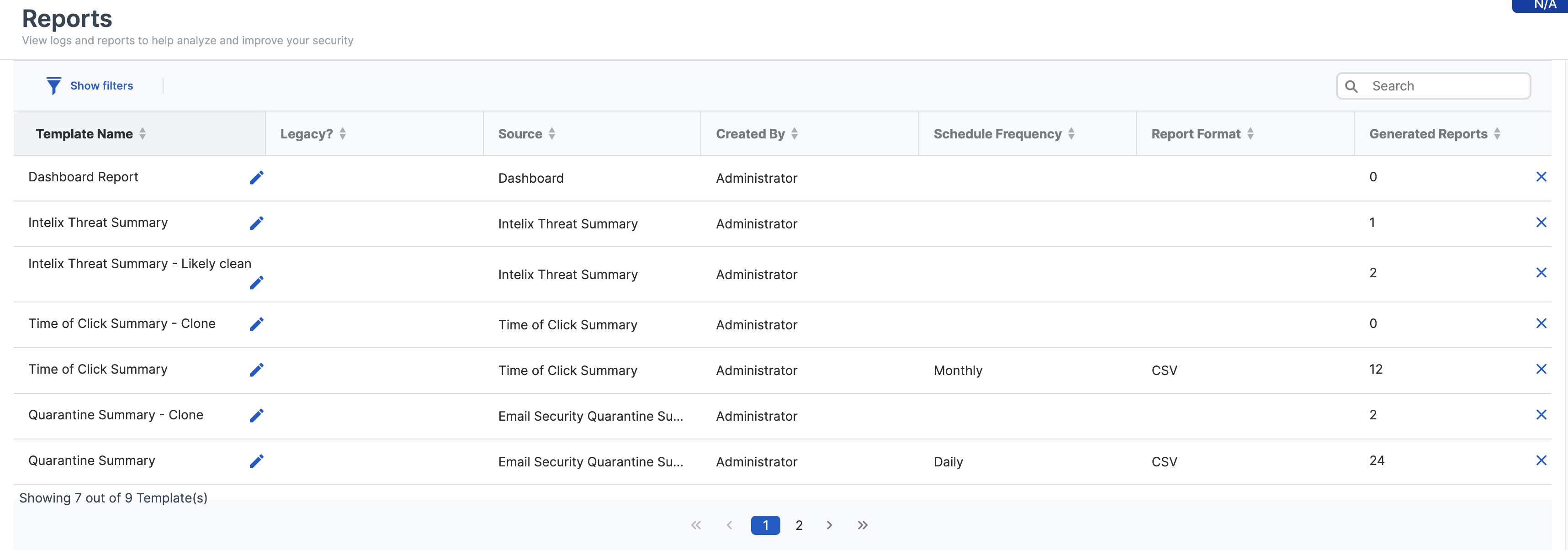メールレポート
Sophos Email アクティビティのレポートを設定、生成、および保存できます。
レポートのスケジュール
カスタマイズされたスケジュール済みレポートを設定し、管理者にメールを送信することができます。
スケジュール済みレポートを設定するには、次の手順を実行します。
- Sophos Central で、「レポート」に移動し、目的のレポートを選択します。
-
レポートフィルタを設定します。
レポートに適用されているフィルタ (日付範囲を除く) は、引き継がれます。レポートの生成後、これらの設定を変更することはできません。
-
「カスタムレポートとして保存」をクリックし、次の操作を行います。
- 「レポートテンプレート」ページで、「テンプレート名」に名前を入力します。
- 「スケジュール」を選択します。
- 含めるデータの「レポート日付範囲」を選択します。
-
「レポートの頻度」の設定を次のように設定します。
-
次のいずれかのオプションを選択してください。毎日、毎週、または毎月
レポートの期間が 30日以上の場合は、月次レポートを選択できます。
-
「終了日」で、スケジュールを終了する日付を選択します。
-
(任意) 「キャンセルするまで」を選択すると 、必要に応じてスケジュールされたレポートの生成を停止できます。
-
-
「レポートの形式」を選択します。レポートは、CSV または PDF 形式で生成できます。
制限事項
メッセージ履歴レポートと拒否ログレポートは、CSV 形式でのみ使用できます。
-
「レポート通知と配信」方法を選択します。
レポートに個人を特定できる情報が含まれている場合は、メールでリンクを送信することをお勧めします。
レポートは、「アカウントの詳細」で指定されている Sophos Central のメールアドレスに送信されます。
リンクからレポートを参照するには、Sophos Central サインイン証情報が必要です。
レポートは、他の Sophos Central 管理者に送信することができます。
注
送信したレポートが添付ファイルとして 9.5 MB を超えると、Sophos Central は自動的にレポートをリンクとして送信します。レポートテンプレートを保存する前に、添付条件を確認して受け入れます。
-
「スケジュール」をオンにします。
- 「レポートテンプレートの保存」をクリックして、既存のテンプレートを更新するか、新しいテンプレートを保存します。
今後は、スケジュールされたレポートを生成して管理者に送信します。レポートの生成に失敗すると、受信者に通知が送信されます。
注
スケジュールメールは、テンプレート設定に基づいて停止されるか、特定の終了日を選択することで停止されます。
「生成済みレポート」からレポートをダウンロードできます。各レポートの上限は 20,000レコードです。
レポートを手動で生成
レポートを生成する前に、メールレポートで設定した日付範囲を除くすべての設定が引き継がれます。代わりに、レポートテンプレートの作成時に日付範囲を設定できます。
レポートを手動で生成するには、次の手順を実行します。
- Sophos Central で、「レポート」に移動し、目的のレポートを選択します。
- レポートフィルタを設定します。
- 「カスタムレポートとして保存」をクリックします。
- テンプレートの名前を入力します。
- 「スケジュール」で、日付範囲を設定します。
- レポートテンプレートを保存します。
-
「レポートの生成」をクリックして、スケジュール設定せずにレポートを生成します。
このレポートは、以前に選択したフィルタに基づいて作成されます。
-
「生成済みレポート」で、レポートを見つけてダウンロードします。
- レポートが表示されるまで画面を更新します。
レポートは、90日後に削除されます。
レポートの生成時にダウンロードされるのは、フィルタリングされたデータだけです。スケジュールレポートにも同じ原則が適用されます。
レポートテンプレートの保存
レポートをカスタマイズしたら、「レポートテンプレートの保存」をクリックして設定を保存します。テンプレートを保存すると、今後すべての設定を再選択する必要がなくなります。
「レポート」ページでは、テンプレートにアクセスして管理できます。
注
最大 1000個のレポートテンプレートを作成し、それぞれのレポートスケジュールのオン/オフを切り替えることができます。
テンプレートを更新または削除するには、次の手順を実行します。